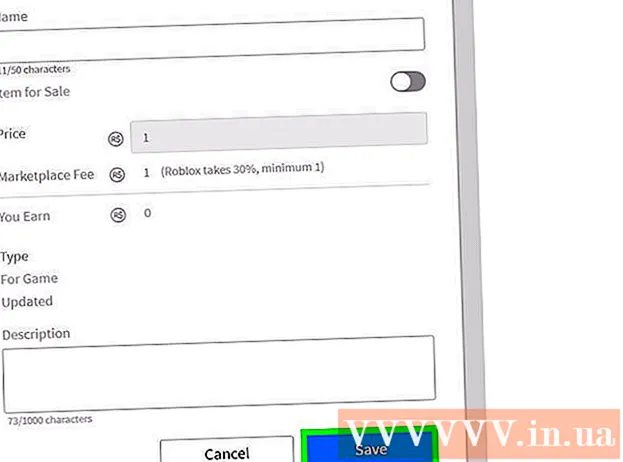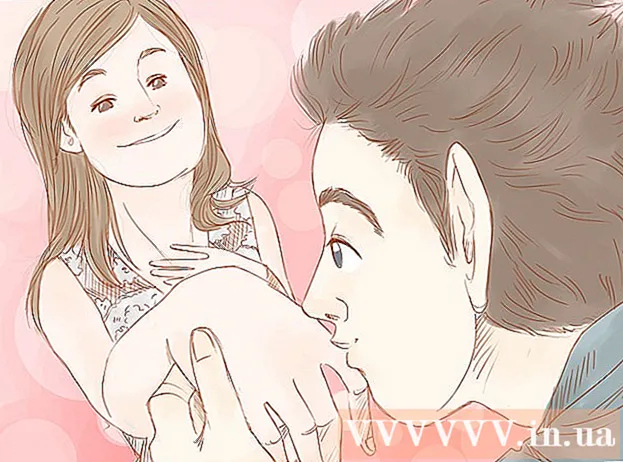Автор:
Frank Hunt
Жасалған Күн:
14 Сапта Жүру 2021
Жаңарту Күні:
1 Шілде 2024

Мазмұны
- Басу үшін
- 5-тен 1-бөлім: Орнату
- 5-тен 2-бөлім: Блокнотты орнату ++
- 5-тен 3-бөлім: С ++ тілінде қарапайым бағдарлама құру
- 5-тен 4-бөлім: Қарапайым пакеттік бағдарлама жасаңыз
- 5-тен 5-бөлім: Қарапайым HTML бағдарламасын құру
- Кеңестер
- Ескертулер
Бұл wikiHow сізге Windows компьютеріне Notepad ++ орнатуды және пайдалануды үйретеді. Notepad ++ - бұл бағдарламалау тілдері үшін оңтайландырылған мәтіндік процессор, оны C ++, Batch және HTML сияқты тілдерде кодтауға өте ыңғайлы.
Басу үшін
5-тен 1-бөлім: Орнату
 Notepad ++ веб-сайтын ашыңыз. Браузеріңізде https://notepad-plus-plus.org/ сайтына өтіңіз.
Notepad ++ веб-сайтын ашыңыз. Браузеріңізде https://notepad-plus-plus.org/ сайтына өтіңіз.  басыңыз Жүктеу. Бұл қойынды парақтың жоғарғы сол жағында орналасқан.
басыңыз Жүктеу. Бұл қойынды парақтың жоғарғы сол жағында орналасқан.  басыңыз Жүктеу үшін. Бұл парақтың ортасында орналасқан жасыл түйме. Notepad ++ орнатушысы жүктей бастайды.
басыңыз Жүктеу үшін. Бұл парақтың ортасында орналасқан жасыл түйме. Notepad ++ орнатушысы жүктей бастайды. - Браузердің параметрлеріне байланысты сізге жалғастыру үшін сақтау орнын таңдау немесе жүктеуді растау қажет болуы мүмкін.
 Орнату файлын екі рет басыңыз. Бұл жасыл бақа тәрізді.
Орнату файлын екі рет басыңыз. Бұл жасыл бақа тәрізді.  басыңыз Иә қабылдау. Орнату терезесі ашылады.
басыңыз Иә қабылдау. Орнату терезесі ашылады.  Тілді таңдаңыз. Тілді таңдау мәзірін нұқыңыз, содан кейін қолданғыңыз келетін тілді нұқыңыз.
Тілді таңдаңыз. Тілді таңдау мәзірін нұқыңыз, содан кейін қолданғыңыз келетін тілді нұқыңыз.  басыңыз ЖАРАЙДЫ МА. Бұл Тіл терезесінің төменгі жағында орналасқан.
басыңыз ЖАРАЙДЫ МА. Бұл Тіл терезесінің төменгі жағында орналасқан.  Экрандағы нұсқауларды орындаңыз. Келесіні орындаңыз:
Экрандағы нұсқауларды орындаңыз. Келесіні орындаңыз: - басыңыз Келесі
- басыңыз келісім
- басыңыз Келесі
- басыңыз Келесі
- Қосымша параметрлерді тексеріп, содан кейін басыңыз орнату үшін.
 басыңыз Жабу. Егер сіз «Блокнот ++ іске қосу» параметрін тексеріп отырсаңыз, бұл орнату терезесін жауып, Блокнот ++ ашады.
басыңыз Жабу. Егер сіз «Блокнот ++ іске қосу» параметрін тексеріп отырсаңыз, бұл орнату терезесін жауып, Блокнот ++ ашады.
5-тен 2-бөлім: Блокнотты орнату ++
 Notepad ++ ашыңыз, егер ол ашық болмаса. Блокнот ++ қосымшасының белгішесінде екі рет нұқыңыз, оған жасыл бақа салынған ақ түсті төртбұрыш.
Notepad ++ ашыңыз, егер ол ашық болмаса. Блокнот ++ қосымшасының белгішесінде екі рет нұқыңыз, оған жасыл бақа салынған ақ түсті төртбұрыш.  Notepad ++ бағдарламасында болуы мүмкін кез келген мәтінді жойыңыз. Әдетте сіз мұнда әзірлеушілердің кейбір жазбаларын көресіз, сондықтан оларды таңдап алып тастаңыз.
Notepad ++ бағдарламасында болуы мүмкін кез келген мәтінді жойыңыз. Әдетте сіз мұнда әзірлеушілердің кейбір жазбаларын көресіз, сондықтан оларды таңдап алып тастаңыз.  басыңыз Параметрлер. Бұл қойынды Блокнот ++ жоғарғы жағында орналасқан. Мұны басқан кезде ашылмалы мәзір пайда болады.
басыңыз Параметрлер. Бұл қойынды Блокнот ++ жоғарғы жағында орналасқан. Мұны басқан кезде ашылмалы мәзір пайда болады.  басыңыз Параметрлер .... Бұл мәзірде Параметрлер. Теңшелімдер терезесі ашылады.
басыңыз Параметрлер .... Бұл мәзірде Параметрлер. Теңшелімдер терезесі ашылады.  Notepad ++ параметрлерін қарау. Параметрлерді терезенің ортасында қараңыз немесе сіз қарап отырған параметрлердің санатын өзгерту үшін теңшелімдер терезесінің сол жағында қойындысын нұқыңыз.
Notepad ++ параметрлерін қарау. Параметрлерді терезенің ортасында қараңыз немесе сіз қарап отырған параметрлердің санатын өзгерту үшін теңшелімдер терезесінің сол жағында қойындысын нұқыңыз. - Сіз бұл параметрлерді өз қалауыңыз бойынша өзгерте аласыз, бірақ түсінбейтін нәрсені өзгертпеуге тырысыңыз.
 Басыңыз Жабық. Бұл теңшелімдер терезесінің төменгі жағында орналасқан. Бұл кез-келген өзгерісті сақтайды және терезені жабады.
Басыңыз Жабық. Бұл теңшелімдер терезесінің төменгі жағында орналасқан. Бұл кез-келген өзгерісті сақтайды және терезені жабады.  Мәзір түймелерін тексеріңіз. Блокнот ++ терезесінің жоғарғы жағында сіз түрлі-түсті батырмалардың қатарын көресіз. Әр батырманың не істейтінін көрсету үшін тінтуірді түймелердің әрқайсысының үстіне жылжытыңыз.
Мәзір түймелерін тексеріңіз. Блокнот ++ терезесінің жоғарғы жағында сіз түрлі-түсті батырмалардың қатарын көресіз. Әр батырманың не істейтінін көрсету үшін тінтуірді түймелердің әрқайсысының үстіне жылжытыңыз. - Мысалы, терезенің жоғарғы сол жағында орналасқан күлгін дискета белгішесі оны басқан кезде жоба барысын сақтайды.
 Бағдарламалау тілін таңдаңыз. Бұл мақалада C ++, Batch және HTML кодтау мысалдары қарастырылған, бірақ сіз Notepad ++ көмегімен кез келген дерлік бағдарламалау тілінде жұмыс жасай аласыз. Бағдарламалау тілін таңдағаннан кейін, бағдарламаны құру үшін Блокнот ++ қолдана аласыз.
Бағдарламалау тілін таңдаңыз. Бұл мақалада C ++, Batch және HTML кодтау мысалдары қарастырылған, бірақ сіз Notepad ++ көмегімен кез келген дерлік бағдарламалау тілінде жұмыс жасай аласыз. Бағдарламалау тілін таңдағаннан кейін, бағдарламаны құру үшін Блокнот ++ қолдана аласыз.
5-тен 3-бөлім: С ++ тілінде қарапайым бағдарлама құру
 Қойындыны басыңыз Тіл. Бұл терезенің жоғарғы жағында. Оны басқан кезде ашылмалы мәзір пайда болады.
Қойындыны басыңыз Тіл. Бұл терезенің жоғарғы жағында. Оны басқан кезде ашылмалы мәзір пайда болады.  Таңдаңыз C.. Бұл опцияны сіз Тіл-меню. Ішкі мәзір пайда болады.
Таңдаңыз C.. Бұл опцияны сіз Тіл-меню. Ішкі мәзір пайда болады.  басыңыз C ++. Бұл ішкі мәзірде. Бағдарламашылардың көпшілігінің C ++ бағдарламасымен алғашқы тәжірибесі «Салем, әлем!» Деп бағдарламаны құруды қамтиды, ол іске қосылған кезде осымен айналысатын боласың.
басыңыз C ++. Бұл ішкі мәзірде. Бағдарламашылардың көпшілігінің C ++ бағдарламасымен алғашқы тәжірибесі «Салем, әлем!» Деп бағдарламаны құруды қамтиды, ол іске қосылған кезде осымен айналысатын боласың.  Бағдарламаға тақырып қосыңыз. // содан кейін бағдарламаның тақырыбын енгізіңіз (мысалы, «Менің бірінші бағдарламам»), содан кейін басыңыз ↵ енгізіңіз.
Бағдарламаға тақырып қосыңыз. // содан кейін бағдарламаның тақырыбын енгізіңіз (мысалы, «Менің бірінші бағдарламам»), содан кейін басыңыз ↵ енгізіңіз. - Екі сызықтан кейін терілген жолдағы мәтін код ретінде оқылмайды.
- Мысалы, бағдарламаңызға «Сәлем әлемі» деп атау беру үшін // Блокноттағы сәлем әлемін ++ деп теріңіз.
 Препроцессордан команданы енгізіңіз. Notepad ++ ішіне #include iostream> деп теріп, басыңыз ↵ енгізіңіз. Бұл команда C ++ тіліне келесі код жолдарын бағдарлама ретінде іске қосуды тапсырады.
Препроцессордан команданы енгізіңіз. Notepad ++ ішіне #include iostream> деп теріп, басыңыз ↵ енгізіңіз. Бұл команда C ++ тіліне келесі код жолдарын бағдарлама ретінде іске қосуды тапсырады.  Бағдарламаның қызметін жариялаңыз. Notepad ++ ішіне int main () деп теріп, содан кейін басыңыз ↵ енгізіңіз.
Бағдарламаның қызметін жариялаңыз. Notepad ++ ішіне int main () деп теріп, содан кейін басыңыз ↵ енгізіңіз.  Бастапқы бұйра жақшаны қосыңыз. Блокнотта ++ деп теріп, басыңыз ↵ енгізіңіз. Сіздің бағдарламаңыздың негізгі коды кейінірек осы жақтаушы мен соңғы жақшаның арасында орналасады.
Бастапқы бұйра жақшаны қосыңыз. Блокнотта ++ деп теріп, басыңыз ↵ енгізіңіз. Сіздің бағдарламаңыздың негізгі коды кейінірек осы жақтаушы мен соңғы жақшаның арасында орналасады.  Нақты бағдарламаны енгізіңіз. Std :: cout теріңіз «Hello World!»; Notepad ++ ішінде басып, басыңыз ↵ енгізіңіз.
Нақты бағдарламаны енгізіңіз. Std :: cout теріңіз «Hello World!»; Notepad ++ ішінде басып, басыңыз ↵ енгізіңіз.  Соңғы жақшаны қосыңыз. Notepad ++ ішіне} енгізіңіз. Осымен бағдарламаны іске асыру кезеңі аяқталады.
Соңғы жақшаны қосыңыз. Notepad ++ ішіне} енгізіңіз. Осымен бағдарламаны іске асыру кезеңі аяқталады.  Бағдарламаңызды тексеріңіз. Ол келесідей болуы керек:
Бағдарламаңызды тексеріңіз. Ол келесідей болуы керек: - //Сәлем Әлем
- # iostream қосыңыз>
- int main ()
- {
- std :: cout «Сәлем әлем!»;
- }
 Бағдарламаңызды сақтаңыз. басыңыз Файл содан кейін Сақтау ... ашылмалы мәзірден бағдарламаңыздың атын енгізіп, сақтау орнын таңдап, басыңыз Сақтау.
Бағдарламаңызды сақтаңыз. басыңыз Файл содан кейін Сақтау ... ашылмалы мәзірден бағдарламаңыздың атын енгізіп, сақтау орнын таңдап, басыңыз Сақтау. - Егер сіздің компьютеріңізде C ++ қолдайтын бағдарлама болса, онымен осы «Hello World» бағдарламасын аша білуіңіз керек.
5-тен 4-бөлім: Қарапайым пакеттік бағдарлама жасаңыз
 Қойындыны басыңыз Тіл. Бұл терезенің жоғарғы жағында. Оны басқан кезде ашылмалы мәзір пайда болады.
Қойындыны басыңыз Тіл. Бұл терезенің жоғарғы жағында. Оны басқан кезде ашылмалы мәзір пайда болады.  Таңдау Б.. Бұл опцияны сіз Тіл -меню. Қосымша мәзір пайда болады.
Таңдау Б.. Бұл опцияны сіз Тіл -меню. Қосымша мәзір пайда болады.  басыңыз Топтама. Бұл ішкі мәзірде. Бума - бұл командалық жолда қолданылатын командалардың өзгертілген нұсқасы, сондықтан командалық жолда әрбір пакеттік файл ашылады.
басыңыз Топтама. Бұл ішкі мәзірде. Бума - бұл командалық жолда қолданылатын командалардың өзгертілген нұсқасы, сондықтан командалық жолда әрбір пакеттік файл ашылады.  «Эхо» командасын теріңіз. Notecad ++ ішіне @echo off деп теріп, басыңыз ↵ енгізіңіз.
«Эхо» командасын теріңіз. Notecad ++ ішіне @echo off деп теріп, басыңыз ↵ енгізіңіз.  Бағдарламаңызға тақырып беріңіз. Тақырып мәтінін теріп, басыңыз ↵ енгізіңіз, «мәтінді» қалаған тақырыппен ауыстыру.
Бағдарламаңызға тақырып беріңіз. Тақырып мәтінін теріп, басыңыз ↵ енгізіңіз, «мәтінді» қалаған тақырыппен ауыстыру. - Бағдарламаны іске қосқан кезде тақырып командалық терезенің жоғарғы жағында көрсетіледі.
 Көрсетілетін мәтінді енгізіңіз. Эхо мәтінін теріп, басыңыз ↵ енгізіңіз. «Мәтінді» командалық жолда көрсеткіңіз келетін мәтінмен ауыстырыңыз.
Көрсетілетін мәтінді енгізіңіз. Эхо мәтінін теріп, басыңыз ↵ енгізіңіз. «Мәтінді» командалық жолда көрсеткіңіз келетін мәтінмен ауыстырыңыз. - Мысалы, егер сіз «Адамдар жоғары!» Мәтінін көрсеткіңіз келсе, пәрмен жолына echo деп теріңіз, адамдар жоғары! Notepad ++ ішінде.
 Бағдарламаны тоқтатыңыз. Бағдарламаны тоқтату үшін Блокнот ++ ішіне үзіліс енгізіңіз.
Бағдарламаны тоқтатыңыз. Бағдарламаны тоқтату үшін Блокнот ++ ішіне үзіліс енгізіңіз.  Кодты тексеріңіз. Ол келесідей болуы керек:
Кодты тексеріңіз. Ол келесідей болуы керек: - @echo өшірулі
- тақырып жақсарды
- жаңғырық Адамдар жоғары!
- кідірту
 Бағдарламаңызды сақтаңыз. басыңыз Файл, Содан кейін Сақтау ... ' ашылмалы мәзірден бағдарламаңыздың атын енгізіп, сақтау орнын таңдап, басыңыз Сақтау.
Бағдарламаңызды сақтаңыз. басыңыз Файл, Содан кейін Сақтау ... ' ашылмалы мәзірден бағдарламаңыздың атын енгізіп, сақтау орнын таңдап, басыңыз Сақтау. - Егер сіз өз бағдарламаңызды іске қосқыңыз келсе, көрсетілген орынға өтіп, файлды екі рет нұқыңыз.
5-тен 5-бөлім: Қарапайым HTML бағдарламасын құру
 Қойындыны басыңыз Тіл Бұл терезенің жоғарғы жағында. Оны басқан кезде ашылмалы мәзір пайда болады.
Қойындыны басыңыз Тіл Бұл терезенің жоғарғы жағында. Оны басқан кезде ашылмалы мәзір пайда болады.  Таңдаңыз H.. Бұл опция Тіл-меню. Қосымша мәзір пайда болады.
Таңдаңыз H.. Бұл опция Тіл-меню. Қосымша мәзір пайда болады.  басыңыз HTML. Бұл ішкі мәзірде. HTML веб-беттер үшін жиі қолданылады, сондықтан сіз тақырыптық және ішкі тақырыптармен негізгі веб-парақ жасайсыз.
басыңыз HTML. Бұл ішкі мәзірде. HTML веб-беттер үшін жиі қолданылады, сондықтан сіз тақырыптық және ішкі тақырыптармен негізгі веб-парақ жасайсыз.  Құжат тақырыбын енгізіңіз. Notptad ++ ішіне! DOCTYPE html> деп теріп, басыңыз ↵ енгізіңіз.
Құжат тақырыбын енгізіңіз. Notptad ++ ішіне! DOCTYPE html> деп теріп, басыңыз ↵ енгізіңіз.  «Html» тегін қосыңыз. Notepad ++ ішіне html> деп теріп, басыңыз ↵ енгізіңіз.
«Html» тегін қосыңыз. Notepad ++ ішіне html> деп теріп, басыңыз ↵ енгізіңіз.  «Дене» тегін қосыңыз. Notepad ++ ішіне body> деп теріп, басыңыз ↵ енгізіңіз. Бұл мәтін немесе басқа мазмұнды орналастыратындығыңызды көрсетеді.
«Дене» тегін қосыңыз. Notepad ++ ішіне body> деп теріп, басыңыз ↵ енгізіңіз. Бұл мәтін немесе басқа мазмұнды орналастыратындығыңызды көрсетеді.  Беттің тақырыбын теріңіз. H1> text / h1> деп теріп, басыңыз ↵ енгізіңіз, «мәтінді» сіз таңдаған парақтың тақырыбымен ауыстыруға көз жеткізіңіз.
Беттің тақырыбын теріңіз. H1> text / h1> деп теріп, басыңыз ↵ енгізіңіз, «мәтінді» сіз таңдаған парақтың тақырыбымен ауыстыруға көз жеткізіңіз. - Мысалы, тақырыпты «Менің батпағыма қош келдіңіз» деп орнату үшін h1> Менің батпағыма қош келдіңіз / h1> Блокнотқа ++ енгізуге болады.
 Мәтінді және басқа мазмұнды тақырыптың астына орналастырыңыз. P> text / p> теріп, басыңыз ↵ енгізіңіз. «Мәтінді» өз қалауыңыз бойынша мәтінмен ауыстырыңыз (мысалы, «Өзіңізді үйде жасаңыз!»).
Мәтінді және басқа мазмұнды тақырыптың астына орналастырыңыз. P> text / p> теріп, басыңыз ↵ енгізіңіз. «Мәтінді» өз қалауыңыз бойынша мәтінмен ауыстырыңыз (мысалы, «Өзіңізді үйде жасаңыз!»).  «HTML» және «Body» тегтерін жабыңыз. / Корпус> деп теріп, түймесін басыңыз ↵ енгізіңіз содан кейін / html> деп теріңіз.
«HTML» және «Body» тегтерін жабыңыз. / Корпус> деп теріп, түймесін басыңыз ↵ енгізіңіз содан кейін / html> деп теріңіз.  Кодты тексеріңіз. Ол келесідей болуы керек:
Кодты тексеріңіз. Ол келесідей болуы керек: - ! DOCTYPE html>
- HTML>
- дене>
- h1> менің батпағыма қош келдіңіз / h1>
- p> Өзіңізді үйде жасаңыз! / p>
- / дене>
- / html>
 Бағдарламаңызды сақтаңыз. басыңыз Файлсодан кейін басыңыз Сақтау ... ашылмалы мәзірден бағдарламаңыздың атын енгізіп, сақтау орнын таңдап, басыңыз Сақтау.
Бағдарламаңызды сақтаңыз. басыңыз Файлсодан кейін басыңыз Сақтау ... ашылмалы мәзірден бағдарламаңыздың атын енгізіп, сақтау орнын таңдап, басыңыз Сақтау. - Сақтау үшін сіз өз тіліңізді таңдағаныңызда, Блокнот ++ сіз үшін дұрыс файл пішімін таңдайды.
- Сіз HTML файлыңызды кез-келген веб-шолғышта аша білуіңіз керек.
Кеңестер
- Notepad ++ әр түрлі мазмұнды сақтау үшін қойындыларды пайдаланады, сондықтан Notepad ++ апатқа ұшыраса, сіздің жұмысыңыз осы бағдарламаны қайта ашқан кезде қол жетімді болуы мүмкін.
Ескертулер
- Қолданылатын бағдарламалау тілі үшін қате кеңейтімді таңдау бағдарламаны орындау кезінде қателіктерге әкеледі.
- Бағдарламаңызды басқа адамдарға көрсетпес бұрын әрқашан тексеріп көріңіз. Бұл сізге кез-келген мәселелерді шешуге немесе кез-келген қажетті түзетулер енгізуге мүмкіндік береді.